Windows 7 nav ielādēts? Atjaunojiet sistēmas darbību, izmantojot pēdējo veiksmīgo konfigurāciju

- 2664
- 41
- Juan Beer
Sveiki draugi! Daudzi raksti jau ir rakstījuši par to, ko darīt, ja Windows 7 nav ielādēts. Bet tas, kas jādara vispirms, ja jūsu dators atsakās sākt, es vēl neesmu rakstījis, vai varbūt es rakstīju :). Nu, tas ir labi, labāk nekā divreiz kaut ko vienu reizi :).

Tā būs tāda padome kā tā ir pirmā ātrā palīdzība sistēmai, ja tās atteikšanās gadījumā. Parasti es rakstu šādus padomus un tajos aprakstu, kā atjaunot Windows 7 konkrētas kļūdas gadījumā. Bet šodien es uzrakstīšu, kā mēģināt izārstēt sistēmu no dažādu kļūdu un problēmu parādīšanās, kad sāknēšana.Ja ieslēdzat datoru, un tas neieslēdzas. Nu, jūs zināt, kā tas notiek, parādās noteikta kļūda, zilais ekrāns vai dators tiek vienkārši atsākts, jums jācenšas sākt datoru ar pēdējo veiksmīgo konfigurāciju ar efektīviem parametriem.
Ja mēs runājam par to, no kā Windows var pārtraukt ielādēt, tad ir daudz iespēju. Piemēram, kļūme var rasties pēc programmas instalēšanas vai draivera. Pēc datora tīrīšanas no vīrusiem. Pēc nepareizas darba pabeigšanas (kad elektrība pazuda). Man tas bija vakarā, es normāli izslēdzu datoru, un no rīta tas vairs nesākas, un šķiet, ka tas neko nav instalējis, bet šeit tas.
Šādos gadījumos, pirmkārt, mēs cenšamies sākt datoru ar pēdējo veiksmīgo konfigurāciju. Ja tas nepalīdz, tad jums jau ir jāmeklē citi veidi, kā atrisināt problēmu, piemēram, meklējiet kļūdas dēļ. Bet, kā rāda mana prakse, “pēdējā veiksmīgā konfigurācija” palīdz ļoti bieži atgriezt datoru uz dzīvi. Turklāt jūs varat veikt visas šīs darbības dažās minūtēs. Tagad vairāk.
Kā palaist Windows 7 ar pēdējo veiksmīgo konfigurāciju?
Viss ir ļoti vienkārši. Mēs pārstartējam datoru un nekavējoties aktīvi nospiežam atslēgu F8.
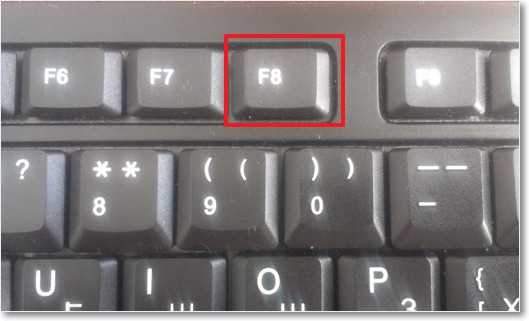 Parādīsies melns logs, izvēloties papildu iekraušanas opcijas. Izvēlieties “Pēdējā veiksmīgā konfigurācija (papildus)” un noklikšķiniet uz “Enter”.
Parādīsies melns logs, izvēloties papildu iekraušanas opcijas. Izvēlieties “Pēdējā veiksmīgā konfigurācija (papildus)” un noklikšķiniet uz “Enter”.

Ja logi ielādē, tad viss ir kārtībā, paveicies. Nu, ja vairs nav problēmu, tad jums jāmeklē citi risinājumi. Jūs varat izlasīt šo emuāru, es aprakstīju daudzu īpašu kļūdu risinājumus. Veiksmi!
- « Pēc miega režīma aiziešanas interneta savienojums pazūd Wi-Fi
- Izveidojiet sadaļu cietajā diskā ar standarta rīku operētājsistēmā Windows 7 »

